もくじ
【退会できない?】デコ&スタンプ放題の解約方法
デコ&スタンプ放題はメッセージアプリで使えるオリジナルのスタンプが特徴で、ゆるキャラ、癒されキャラ等のすべてのスタンプとデコメが取り放題という有料コンテンツです。
試しに登録したのは良いけど、退会できなくて困ることはありませんか?
このサイトはまだ解約・退会方法の確定情報が来ていないのですが、わかる範囲で調査した手順をご紹介します。
UQmobile 継続課金ID確認方法を追加しました(2021.11更新)
デコ&スタンプ放題の解約方法(手順)
- 手順01:トップページにアクセスしてページ最下部までスクロール
- 手順02:ページ最下部の「退会」を選択
- 手順03:docomoまたはauのアカウントでログイン
- 手順04:アンケートを入力
- 手順05:「退会する」を選択
- 手順06:「会員退会」を選択
- 手順07:(ドコモ場合のみ)パスワードを入力して「解除する」を選択
- 手順08:退会完了画面表示で解約・退会完了
デコ&スタンプ放題の解約方法(詳細)
手順01:トップページにアクセスしてページ最下部までスクロール

デコ&スタンプ放題
デコ&スタンプ放題の公式サイトにアクセスします。
アクセスしたらページの最下部までスクロールします。
手順02:ページ最下部の「退会」を選択
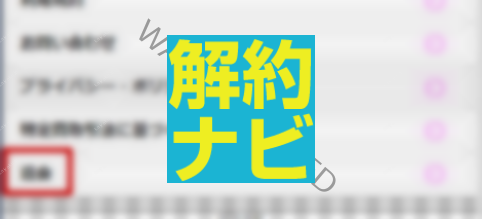
ページの最下部にメニューがいくつか並んでいます。
その中に「退会」というメニューが表示されていると思います。
その「退会」という項目を選択します。
手順03:docomoまたはauのアカウントでログイン

「docomo ログイン」と「au IDでログイン」というボタンが表示されます。
自分の携帯電話会社のボタンを選択します。
この先は未確認なのですが、ドコモ、auどちら場合も、携帯電話会社のログインID、パスワードを入力します。
携帯電話電話会社のログインID、パスワードを忘れてしまった場合は、ドコモやauにお問い合わせすると教えてもらえます。
手順04:アンケートを入力
無事にログインができると、解約・退会前のアンケート入力画面が表示されます。
アンケートを入力して次に進みます。
手順05:「退会する」を選択
アンケートの入力を終えて次に進むと「退会する」という項目が出てきます。
この「退会する」を選択します。
手順06:「会員退会」を選択
今度は「会員退会」という項目が表示されます。
これを選択します。
手順07:(ドコモ場合のみ)パスワードを入力して「解除する」を選択
手順07はドコモの場合のみの手順になります。
ドコモのパスワードを入力して、「解除する」を選択します。
手順08:退会完了画面表示で解約・退会完了
「退会完了」の画面が表示されたら、解約・退会手続が完了となります。
解約・退会の途中でエラーが表示されてしまった場合は調査をしてくれる

解約・退会の途中でエラーが表示されてしまった場合は、退会が最後まで行われていない可能性があるとのことです。
ここまでの手順に間違いが無いか確認&再試行をしてみてください。
それでも退会の途中でエラーが表示されてしまう場合は、デコ&スタンプ放題を運営している「UHS株式会社」にて原因を調査してくれるそうです。
UHS株式会社 デコ&スタンプ放題 係
お問い合わせはメールでの受付となっているそうです。
調査を依頼する際に、下記の4点を明記する必要があります。
- 「エラーの内容」
- 「機種名」
- 「ご利用のキャリア」※docomoまたはau
- 「決済番号」(docomoケータイ払い) または 「継続課金ID」(au かんたん決済/au WALLET)
「決済番号」または「継続課金ID」の確認方法
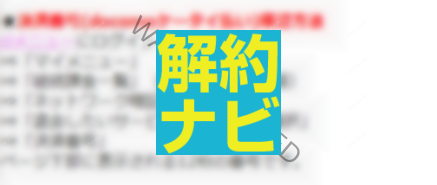
調査の依頼の前に「決済番号」または「継続課金ID」を調べておいてくださいとのことです。
ドコモの場合は「決済番号」(docomoケータイ払い)で、auの場合は「継続課金ID」になります。
ドコモの「決済番号」(docomoケータイ払い)の確認方法

dメニュー
http://smt.docomo.ne.jp/?dcm-gated
dメニューにログイン
⇒「マイメニュー」
⇒「継続課金一覧」(モバイル回線推奨)
⇒「ネットワーク暗証番号入力」
⇒「退会したいサービスの[>詳細]を選択」
⇒「決済番号」
ページ下部に表示される12桁の番号です。
auの「継続課金ID」の確認方法
au ID
au IDにログイン
⇒「画面右上のMENU」
⇒「継続利用サービス一覧」
⇒「退会したいサービス名の[+]を選択」
⇒「継続課金ID」
9~10桁の番号です。
UQmobile 継続課金ID確認方法
UQmobile ID
my UQmobileにログイン
⇒「料金利用内容」
⇒「auかんたん決済継続課金サービス照会」
⇒サービス名をタップ
⇒「継続課金ID」
11桁の番号です。
⇒「ご登録中のサービス」に記載がない場合は現在登録中ではない
【報告受付中】デコ&スタンプ放題の解約・退会結果
デコ&スタンプ放題の解約・退会方法は、まだ結果が一部未確認状態になっています。
もし「デコ&スタンプ放題を解約できたよ!」「解約手順が分かったよ!」という方がおられましたら、こちらのフォームまでご報告頂けると大変有難いです。
あと注意点として、解約・退会できたと思っても、実は出来ていないこともあるので、
ここから必ず解約できていることを確認してください。
ここの一覧に有料コンテンツの名前が載っている限りは、解約が出来ていない可能性大なので注意です。
どうしようもない場合は、回答に時間はかかるかもしれませんが、デコ&スタンプ放題のお問い合わせ先まで、解約したいと申し出てみるのも手かもしれません。
【最後に…】情報の「チェックもれ」ありませんか?


実は、知らなくて損している情報って、たくさんあるんですよね。
節約大好きなあなたに、厳選した情報をご紹介します!